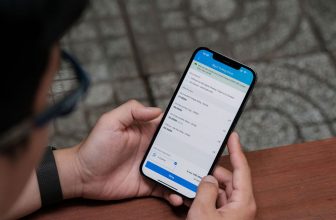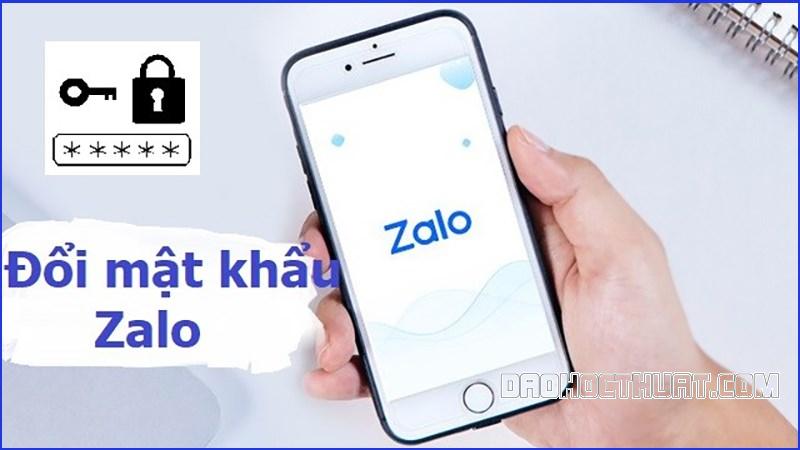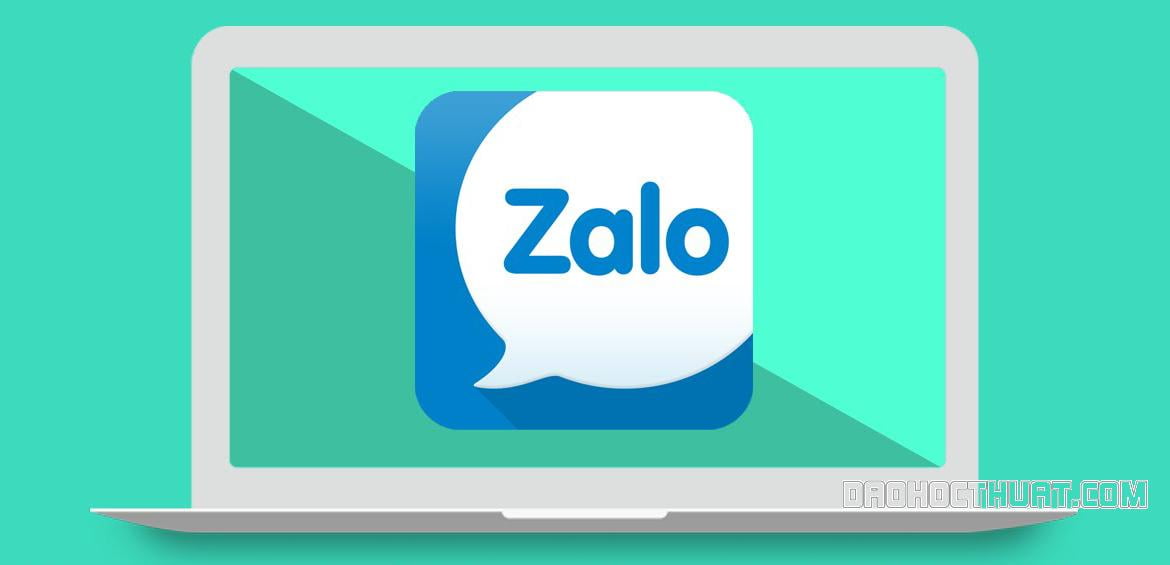Việc thay đổi hình nền chat Zalo hiện nay khá dễ dàng thực hiện ngay trên điện thoại với vài thao tác. Tuy nhiên trên máy tính vẫn chưa thực hiện được. Hôm nay thì daohocthuat sẽ giúp bạn bạn có thể thay đổi hình nền trò chuyện trên Zalo dễ dàng hơn.
Zalo là nền tảng mạng xã hội rất được ưa chuộng hiện nay, một trong những điểm click khiến Zalo được yêu thích như vậy là Zalo có tính năng chat cực kỳ nhanh và dễ thao tác. người thường sài Zalo để chat, nhắn tin và trao đổi công việc hằng ngày.
Hình nền chat Zalo là gì?
Hình nền chat Zalo là phần ảnh nền trong khung chat khi bạn nhắn tin cho một người dùng bạn nào đó trong danh sách bạn bè của mình. Phần hình nền này là phần mặc định có sẳn trong Zalo của bạn. Khi bạn cài đặt phần mềm trên PC hay điện thoại.
Hiện nay thì Zalo đã có phép người có thể thay đổi hình ảnh nền chat này khá dễ dàng nếu muốn. Vì cuồng nhiệt lúc để phân biệt giữa những người dùng bạn, nhóm chát thì việc đặt hình nền sẽ giúp những tin nhắn trở nên thú vị và sống động hơn.
Cách thay đổi hình nền chat Zalo trên máy tính
Hiện nay thì việc thay đổi hình nền Zalo cho cho thực hiện trên điện thoại. Và điện thoại này đã cài đặt ứng dụng chat Zalo rồi. Tuy nhiên nếu bạn chỉ có máy tính thì việc cài đặt này cần mất đôi chút thời gian hơn.
Bạn cần cài đặt phần mềm giả lập điện thoại. Và đăng nhập vào tài khoản để có thể cài đặt lại hình nền chat Zalo của mình.
Bước 1: Sau khi Tải xuống giả lập Android 64 bit từ link trên, nhấn nút cài đặt.
Bước 2: Ấn cài đặt và tùy chỉnh đường dẫn thiết lập.
Bước 3: Đảm bảo cài đặt giả lập Android 64 bit theo một đường dẫn khác với bản 32 bit (Không lớp phủ phiên bản hiện có).
Bước 4: Hoàn tất thiết lập và chạy giả lập Android 64 bit từ desktop của bạn.
Sau khi hoàn thành xong việc cài đặt. Bạn tải ứng dụng Zalo trên CH Play về cài đặt, và đăng nhập tài khoản của bạn. Sau đó bạn vào vào phần bên dưới để làm theo hướng dẫn thay đổi hình ảnh nền Zalo trên điện thoại nhé
Cách thay đổi hình nền chat Zalo trên điện thoại
Bước 1: Mở ứng dụng Zalo > Chọn cuộc trò chuyện mà bạn muốn đổi hình nền.
Bước 2: Chọn biểu tượng Menu ở góc phải màn hình chat > Chọn Đổi hình nền.
Bước 3: Chọn hình nền muốn đổi.
– Chọn hình nền có sẵn: Sau khi nhấn Đổi hình nền, Zalo sẽ tự hiển thị những hình nền có sẵn trong ứng dụng, bạn có thể chọn một trong số những hình đó để làm hình nền > Nhấn Xong.
– Chọn hình nền từ điện thoại: Khi thực hiện bước này, bạn có thể tùy chọn kích thước ảnh và các chỉnh sửa khác. Thực hiện như sau:
Nhấn vào biểu tượng Máy ảnh -> Chọn ảnh muốn đặt làm hình nền.
Chỉnh sửa kích thước phần ảnh muốn hiển thị làm hình nền -> Chọn Xong.
Để chọn bộ lọc màu: Nhấn vào biểu tượng 3 hình tròn ở góc trái màn hình > Chọn màu bạn muốn.
Bạn cũng có thể chèn các sticker vào hình nền bằng cách nhấn vào biểu tượng sticker > Chọn sticker theo ý muốn.
Để thêm nét vẽ tự do: Nhấn chọn biểu tượng nét vẽ > Thực hiện thêm nét vẽ theo ý muốn > Nhấn Xong.
Để chèn chữ hoặc ký tự: Nhấn biểu tượng chữ Aa ở góc phải màn hình > Nhập văn bản > Nhấn Lưu.
Sau khi hoàn thành các bước trên, nhấn Xong để hoàn tất thay đổi hình nền Zalo.
Như vậy là bạn sẽ có thể thay đổi được hình nền chat Zalo nhanh gọn.
Lời kết
Như thế là daohocthuat.com đã giới thiệu với các bạn cách để giúp mọi người có thể thay đổi hình nền chat Zalo ngay trên máy tính hoặc điện thoại. Điều này sẽ giúp những tin nhắn hằng ngày của bạn trở nên sống động hơn. Mong rằng bài viết này đã giúp ích cho bạn trong việc thay đổi và cài đặt hình nền.
[adinserter block="5"]